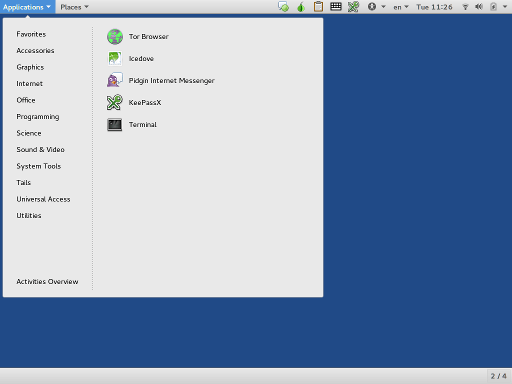Tem poucos dias que saiu a Tails 2.0, por isso, se você ainda não experimentou e está curioso, conheça, faça um tour e tenha uma visão geral da distribuição Tails 2.0 através de um vídeo e uma galeria de screenshots.
- Como compartilhar seus arquivos de maneira segura e anônima com OnionShare
- Tails 6.9 lançado com atualizações do Tor e do Thunderbird
- Como acessar sites que estão bloqueados em seu país usando o SelekTOR
- Tor e Tails se unem para combater a vigilância e a censura globais
- Tor no Ubuntu e derivados – veja como instalar a última versão
Tails 2.0 é uma distribuição Linux baseada no Debian 8 que usa o ambiente desktop GNOME Shell, em seu modo Classic. O modo Classic mantém as aplicações tradicionais, menu Locais e lista de janelas, com isso, ele fornece uma substituição moderna (e ativamente desenvolvida) para o envelhecimento GNOME “Flashback”.
Tails ou The Amnesic Incognito Live System é uma distro que roda em modo live (através de um pendrive USB, cartão SD ou DVD) e não deixa rastros quando você se comunica pela internet, pois o sistema encripta tudo que for possível, usando ferramentas de criptografia para embaralhar as informações de seus arquivos, e-mails e mensagens instantâneas. Seu principal objetivo é preservar a privacidade e anonimato do usuário, para ajudá-lo a usar a Internet de forma anônima e se necessário, burlar a censura. Para conseguir isso, todas as conexões à Internet são forçadas a passar pela rede Tor.
Conheça melhor a distribuição Tails
Para saber mais sobre a distribuição Tails, clique nesse link.
Para saber mais sobre essa versão da distribuição, acesse o changelog. Ou assista o vídeo abaixo e faça um tour através de uma galeria de screenshots da distribuição Tail 2.0, acessando essa página do site Linux Scoop.
Baixe e experimente o Tails 2.0
A imagem ISO do Tails 2.0 já pode ser baixada acessando o link abaixo:
Tails 2.0
Verifique se a imagem ISO está corrompida
Antes de gravar a imagem ISO que você baixou, verifique se ela está corrompida usando o tutorial abaixo:
Como verificar se uma imagem ISO está corrompida
Como gravar uma imagem ISO no Linux
Quem precisar gravar a imagem ISO após o download, pode usar esse tutorial do blog:
Como gravar uma imagem ISO Usando o Nautilus
Como gravar uma imagem ISO usando o Terminal
Como criar um pendrive de instalação
Via site
O que está sendo falado no blog hoje
Não está aparecendo algo?
Este post é melhor visualizado acessando direto da fonte. Para isso, clique nesse link.